Monet Windows -käyttäjät käyttävät laajalti Microsoft OneDrive -pilvitallennuspalvelua tietojen synkronoimiseen useiden laitteiden välillä. Oletuksena Microsoft OneDrive -kansio on järjestelmän C -asemassa. Joskus saatat kuitenkin haluta siirtää tämän kansion toiseen asemaan järjestelmän suorituskyvyn parantamiseksi vapauttamalla tilaa C -asemassasi. Jos olet kokeillut kaikkea etkä ole vielä onnistunut siirtämään OneDrive -kansiota toiseen paikkaan, tämä artikkeli on sinua varten.
Vaihe 1: Napsauta OneDrive -kuvaketta, joka on tehtäväpalkin oikealla puolella.
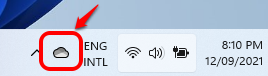
Lukea:OneDrive -kuvake puuttuu tehtäväpalkista
Vaihe 2: Napsauta seuraavaksi kuvaketta Ohje ja asetukset.
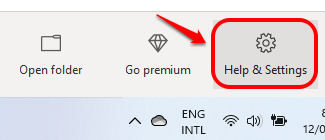
Vaihe 3: Napsauta laajenevasta valikosta asetukset vaihtoehto.
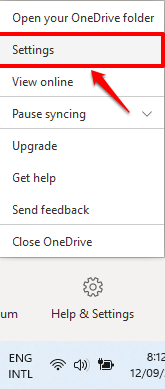
Vaihe 4: Tämä avaa Microsoft OneDrive -asetusikkunan. Napsauta linkkiä, joka sanoo Poista tämän tietokoneen linkitys.
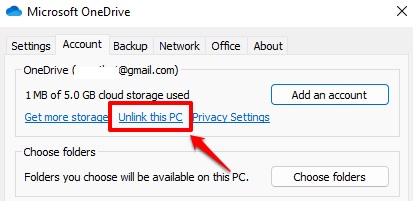
Vaihe 5: Kun seuraava vahvistusikkuna tulee näkyviin, napsauta Poista tilin linkitys -painiketta. Näet nyt OneDrive -kirjautumisnäytön. Sulje se.
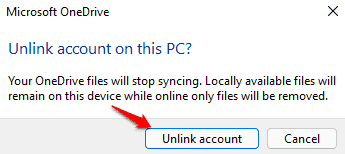
Vaihe 6: Nyt käynnistä File Explorer napsauttamalla tehtäväpalkin File Explorer -kuvaketta.
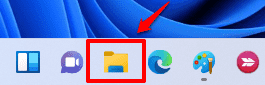
Vaihe 7: Nyt sinun täytyy Siirry OneDrive -kansioon. Yleensä OneDrive -kansio on läsnä seuraavassa paikassa:
C: \ Käyttäjät \
Esimerkki: C: \ Käyttäjät \ thegeekpage
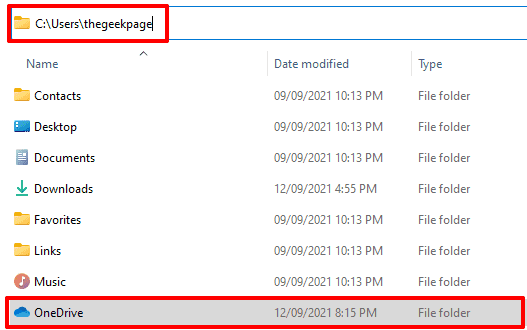
Vaihe 8: Nyt napsauta hiiren kakkospainikkeella OneDrive -kansiota ja napsauta Leikkaa kuvaketai paina näppäimiä CTRL+X yhdessä kansion valitsemisen jälkeen.
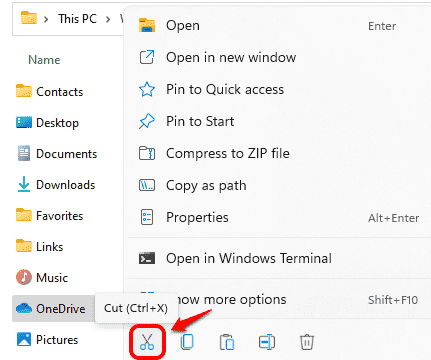
Vaihe 9: Kuten seuraavaksi, navigoi uuteen kansioon minne haluat siirtää OneDrive -kansion. Liitä kansio sinne painamalla näppäimiä CTRL+V yhdessä.
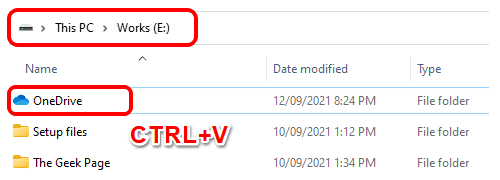
Vaihe 10: Napsauta nyt OneDrive -kuvake uudelleen tehtäväpalkista. Tällä kertaa OneDrive -kuvake näkyy katkeamattomana.
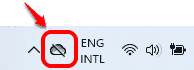
Vaihe 11: Napsauta Kirjaudu sisään painiketta seuraavaksi.
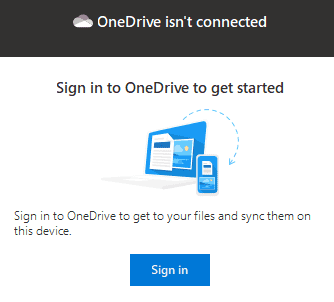
Vaihe 12: Kirjoita Microsoft -sähköpostiosoitteesiid, Klikkaa Kirjaudu sisään -painiketta.
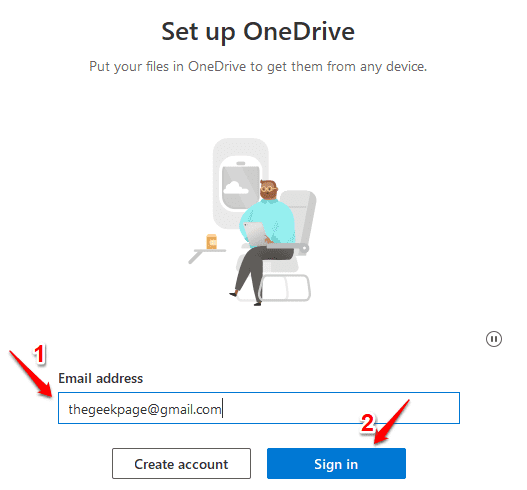
Vaihe 13: Nyt Kirjoita salasana ja lyödä Kirjaudu sisään -painiketta.
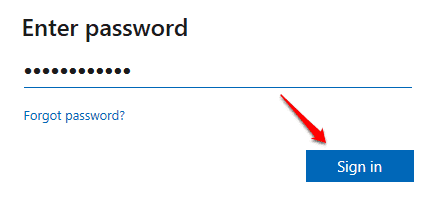
Vaihe 14: Kun seuraava ikkuna avautuu ja näyttää vanhan OneDrive -kansion sijainnin, napsauta sanottavaa linkkiä Vaihda sijaintia.
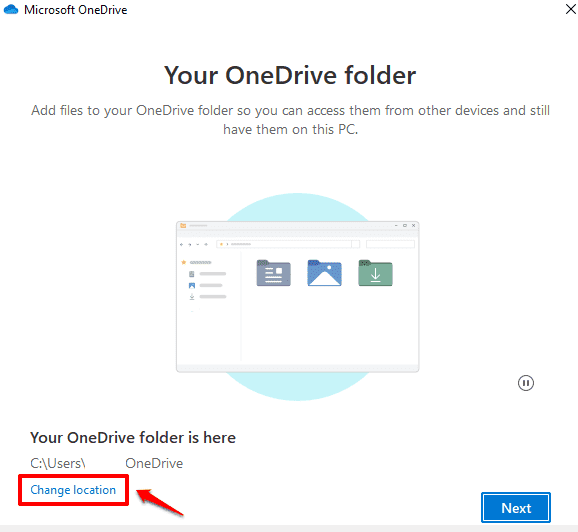
Vaihe 15: Siirry kohdekansioosi, Klikkaa Valitse kansio -painiketta.
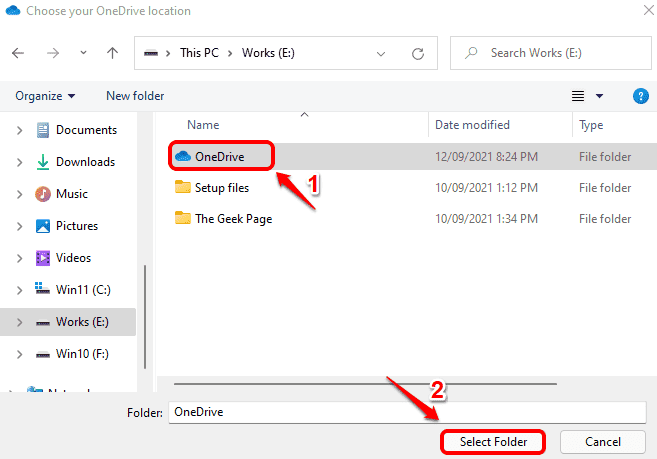
Vaihe 16: Nyt uusi vahvistusikkuna, kuten alla oleva, tulee esiin. Klikkaa Käytä tätä kansiota -painiketta.
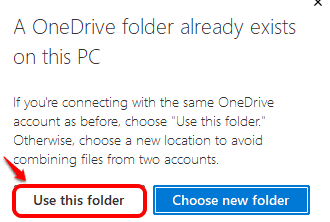
Vaihe 17: Olet nyt takaisin kansioiden valintaikkunaan. Näet, että valitsemasi uusi sijainti on päivitetty. Napsauta Seuraava -painiketta.
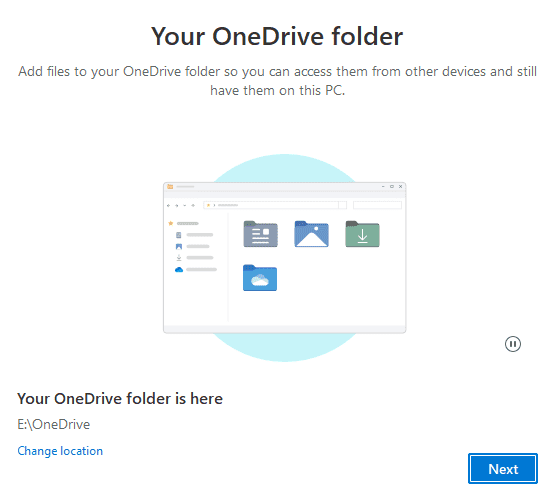
Vaihe 18: Noudata muita vaiheita mieltymystesi mukaan, useimmiten vain napsauttamalla Seuraava -painiketta. Napsauta lopuksi painiketta Avaa OneDrive -kansio kun näet seuraavan ikkunan.
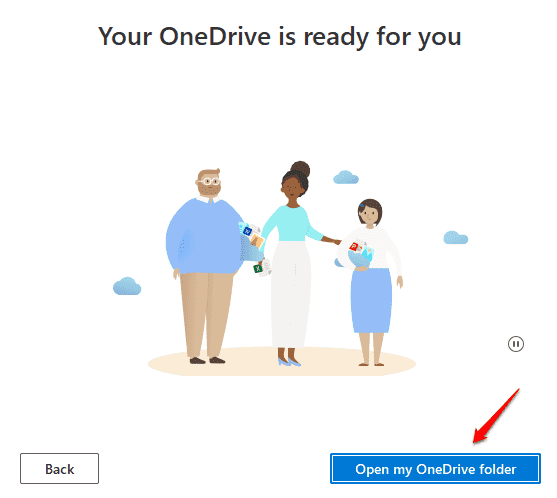
Vaihe 19: Voit nyt nähdä OneDrive -kansiosi uudessa paikassa, ja voit myös nähdä, että kansion sisällä olevilla tiedostoilla on vihreä rasti merkitse niitä Status -sarakkeen alle, osoittaa, että ne on synkronoitu OneDrive -tilisi kanssa.
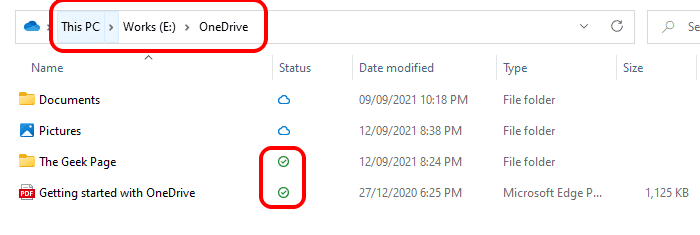
Kerro meille kommentteissasi, toimiiko tämä menetelmä sinulle vai ei.


